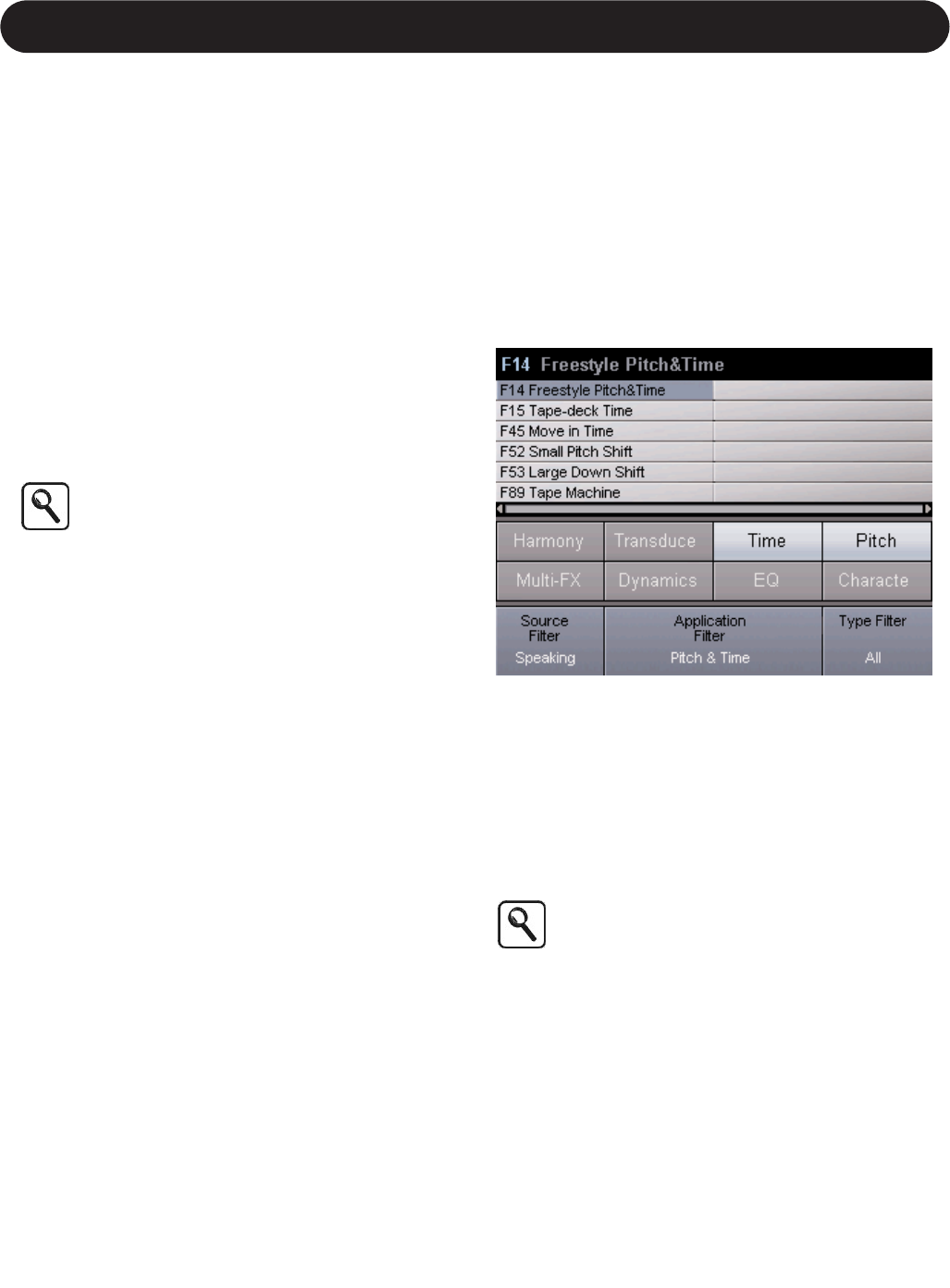31
Abschnitt 4: Dialog- und Sprachanwendungen
Erzeugen tiefer Stimmen
Bei der Filmproduktion werden die Stimmen von Trickfilmfiguren,
Monsters oder Aliens oft durch deutliches Abwärtstransponieren
erzeugt. Folgen Sie bitte den hier aufgeführten Schritten, um eine
Stimme nach unten zu transponieren und die Qualität anzupassen.
1. Wechseln Sie zur Browser-Ansicht, indem Sie die Browser-
Taste drücken.
2. Stellen Sie mit den Soft Knobs 1 und 2 den Source-Filter auf
»Speaking« und den Application-Filter auf »Pitch & Time« ein.
3. Verwenden Sie den Select/Scroll-Drehregler oder die
Pfeiltasten, um das Preset »Large Down Shift« auszuwählen.
4. Wenn Sie das Preset ausgewählt haben, drücken Sie »OK«, um
es zu laden.
5. Wechseln Sie zur Ansicht »Pitch | Pitch Shift«, indem Sie die
Pitch-Taste drücken und die Pfeiltasten verwenden.
6. Stellen Sie mit dem Parameter »Coarse Shift« die gewünschte
Abwärtstransposition ein.
7. Verwenden Sie die Parameter »UV Shift Amount« und »Formant
Correct Amount«, um die Qualität der Transposition
anzupassen.
Den Parameter »Downshift Quality« sollten Sie
verwenden, um »Brüche« zu kompensieren, die
hörbar werden, wenn eine Stimme um mehr als eine
Oktave nach unten transponiert wird.
Ändern der Phrasierung eines
Sprachvortrages
Der Time-Block des VoicePro verwendet den FlexTime™-
Algorithmus von TC-Helicon, um die Wiedergabe einer Stimme
zeitlich zu dehnen oder stauchen. Der für die Time-Effekte
verwendete Puffer umfasst 5 Sekunden. Die wichtigste
Anwendung für den Time-Block ist die dynamische Steuerung der
Phrasierung einer Stimme. Dabei werden Wörter und Phrasen
gezielt beschleunigt oder verlangsamt. Darüber hinaus ermöglicht
er es, einen 30-Sekunden-Clip um bis zu 17 % zu komprimieren
oder zu dehnen.
Echtzeitsteuerung des Timings
1. Wechseln Sie zur Browser-Ansicht, indem Sie die Browser-
Taste drücken.
2. Stellen Sie mit den Soft Knobs 1 und 2 den Source-Filter auf
»Speaking« und den Application-Filter auf »Pitch & Time« ein.
3. Verwenden Sie den Select/Scroll-Drehregler oder die
Pfeiltasten, um das Preset »Pitch & Time Freestyle«
auszuwählen.
4. Wenn Sie das Preset ausgewählt haben, drücken Sie »OK«, um
es zu laden.
5. Wechseln Sie zur Ansicht »Time | Rate Freestyle«, indem Sie
die Time-Taste drücken und die Pfeiltasten verwenden.
Der Time-Block ist normalerweise so konfiguriert,
dass er am Anfang des Audiopuffers einsetzt. Daher
kann bei der ersten Anwendung die Stimme nur
verlangsamt werden. Es ist jedoch möglich, den
Startpunkt des Puffers zu verschieben. Dazu stellen
Sie den Parameter »Reset Position« auf »Middle«
ein. Dann ist es möglich, die Audiowiedergabe zu
verlangsamen und zu beschleunigen.